Pagpapakilala
Ang pagkonekta ng Roku sa iyong Samsung Smart TV ay nagbubukas ng mundo ng mga opsyon sa libangan na abot-kamay mo lang. Ang gabay na ito ay makakatulong sa iyo na maunawaan kung paano ang seamless na pagsasama ng Roku sa iyong Samsung TV, na garantisadong hindi mo makaligtaan ang iyong mga paboritong palabas, pelikula, at mga serbisyo sa streaming. Kung bago ka sa Roku o gusto mo lang mapahusay ang iyong setup sa TV, sundin ang mga simpleng hakbang na ito para sa isang maayos na karanasan.

Ano ang Roku?
Ang Roku ay isang sikat na streaming device na nagbubukas ng pintuan sa malawak na seleksyon ng mga channel at serbisyo sa streaming direkta sa iyong TV. Mula sa Netflix hanggang Hulu, maaari kang mag-stream ng nilalaman nang madali. Kilala sa user-friendly na interface nito at affordability, nananatiling pinapaboran na pagpipilian ang Roku para sa maraming manonood sa buong mundo.
Pagsusuri ng Compatibility: Roku at Samsung Smart TVs
Bago lumubog sa setup, mahalaga na matiyak na ang iyong Samsung Smart TV ay compatible sa Roku. Karamihan sa mga device ng Roku ay kumokonekta sa TV sa pamamagitan ng HDMI, na pamantayan sa lahat ng modernong Samsung Smart TVs. Gayunpaman, upang maiwasan ang anumang sorpresa, kailangan mong i-verify na ang modelo ng iyong TV ay sumusuporta sa mga koneksyon sa HDMI. Ang compatibility check na ito ay mag-streamline ng proseso ng setup at makakatulong sa iyo na maiwasan ang anumang mga hadlang.
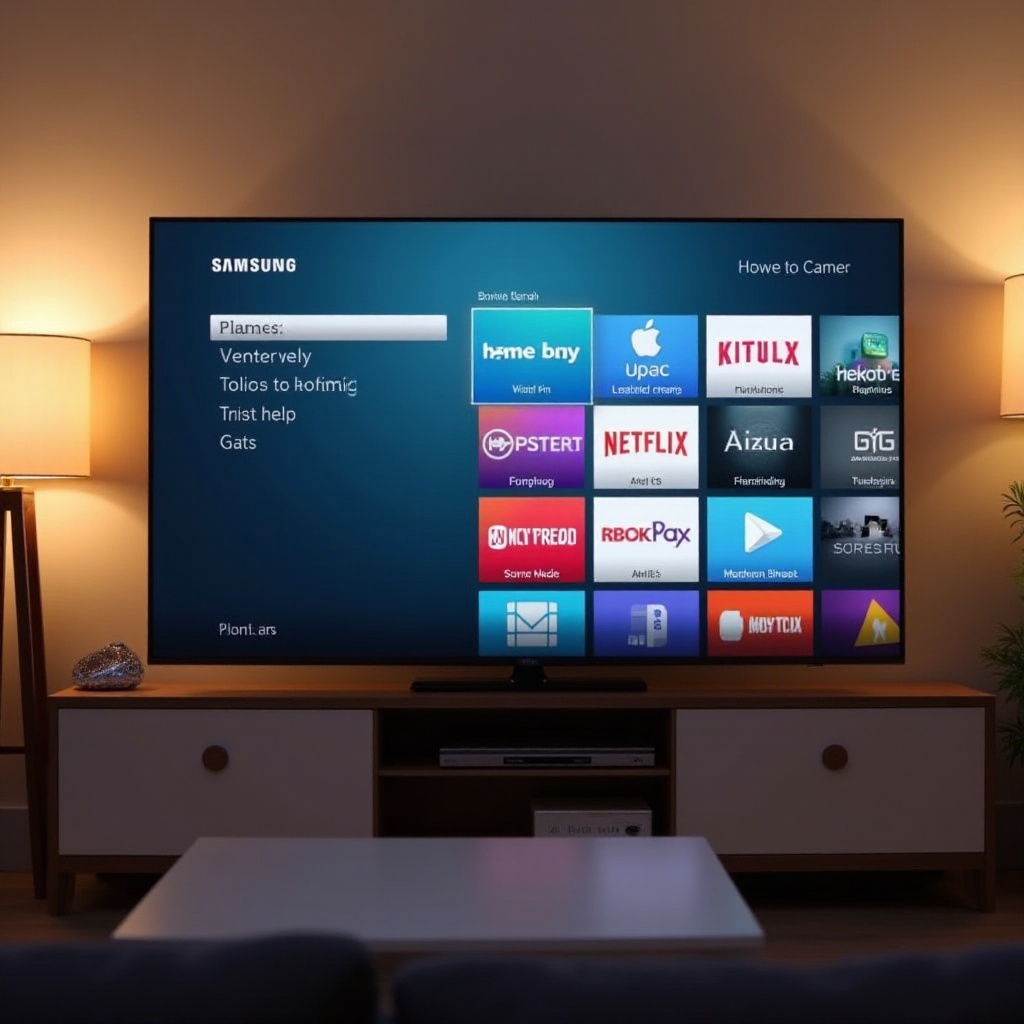
Kailangang Kagamitan
Ang pagtitipon ng kinakailangang kagamitan ay nakasisiguro sa isang maayos na proseso ng setup. Kailangan mo ng:
– Isang Roku streaming device (tulad ng Roku Express, Roku Streaming Stick, o Roku Ultra)
– Isang HDMI cable (kung hindi pa kasama sa iyong Roku device)
– Isang matatag na koneksyon sa Wi-Fi
– Ang remote ng Samsung Smart TV mo para sa paunang setup
Step-by-Step na Gabay sa Pag-install
Hakbang 1: Pag-unbox at Pagkonekta ng Hardware
- I-unbox ang iyong Roku device at tiyakin na ang lahat ng mga component ay nandiyan.
- Ikonekta ang Roku device sa iyong Samsung Smart TV sa pamamagitan ng isang HDMI port. Tandaan kung aling port ang ginamit mo.
- Gamitin ang ibinigay na power adapter para ikonekta ang Roku sa isang electrical outlet. Ang ilang mga modelo ay maaari ring mabigyan ng power sa pamamagitan ng isang USB port sa iyong TV.
Hakbang 2: Pag-on at Pag-setup ng Roku
- I-on ang iyong Samsung Smart TV at lumipat sa HDMI input kung saan nakakonekta ang Roku.
- Ilagay ang mga baterya sa iyong Roku remote at i-on ito.
- Sundin ang mga onscreen na instruksyon para i-pair ang remote kung na-prompt.
- Piliin ang iyong mga kagustuhan sa wika sa paunang setup screen.
- Kumpletuhin ang guided setup sa iyong TV para i-configure ang mga setting ng device, kabilang ang uri ng screen at resolution.
Hakbang 3: Pagkonekta sa Internet
- Piliin ang iyong Wi-Fi network mula sa listahan ng mga available na option.
- I-enter ang iyong Wi-Fi password at kumonekta. Ang isang screen ng status ng koneksyon ay magpapakita kung ang proseso ay matagumpay.
- Pagkatapos kumonekta sa internet, maaaring mag-download at mag-install ng pinakabagong update ng software ang Roku device. Pahintulutan ang mga update na kumpleto, na tinitiyak na ang iyong device ay tumatakbo nang maayos sa pinakabagong firmware.
Pag-configure ng Iyong Roku Account
Para i-activate ang iyong Roku device, kailangan mo ng Roku account:
1. Bisitahin ang Roku activation link na ibinigay sa iyong TV screen gamit ang isang computer o mobile device.
2. Mag-log in sa iyong umiiral nang Roku account o gumawa ng bago kung wala ka pang account.
3. I-enter ang activation code na nakalagay sa iyong TV screen.
4. Pagkatapos i-link, maaari mong idagdag ang iyong mga paboritong channel sa pamamagitan ng Roku Channel Store. Pinapahintulutan ka ng setup na ito ng madaling access sa libu-libong mga streaming na opsyon direkta mula sa iyong Samsung TV.
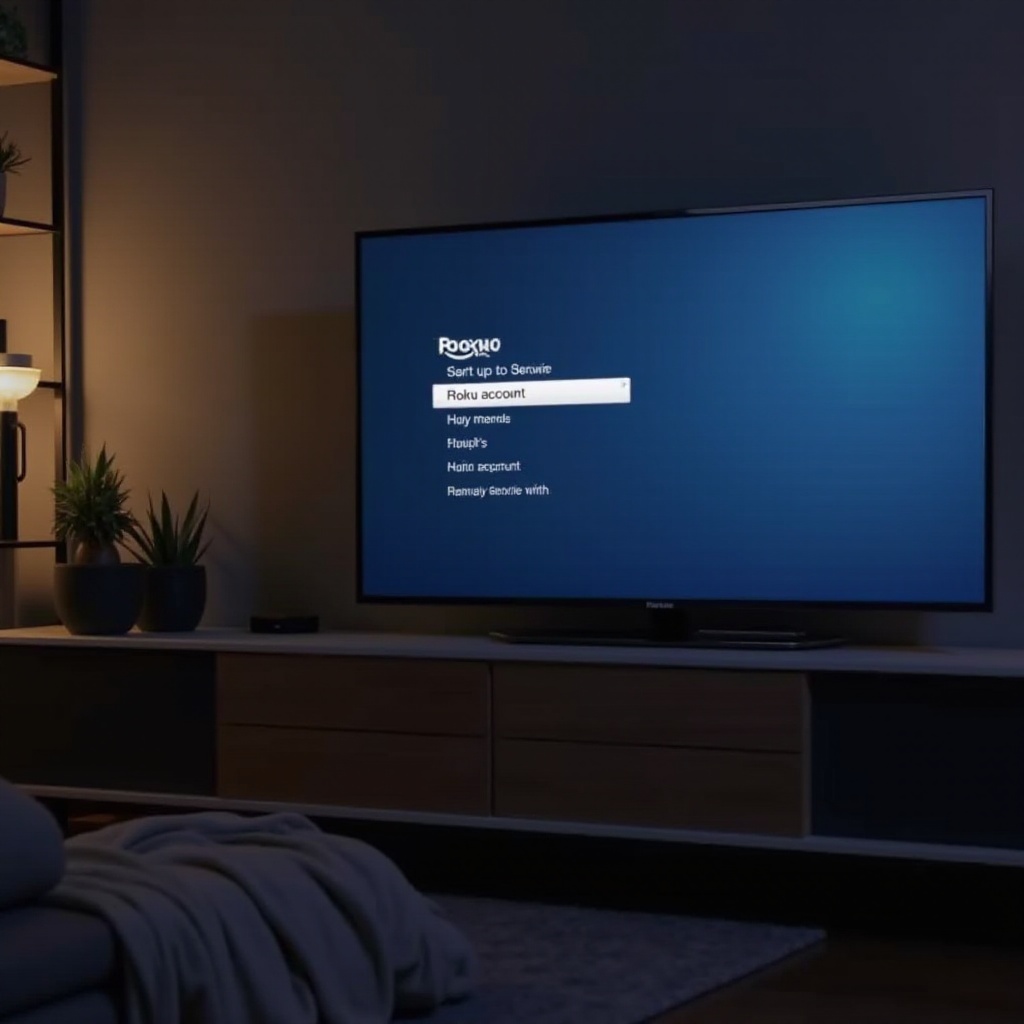
Pag-navigate sa Roku Interface sa Samsung Smart TV
Ang Roku interface ay dinisenyo upang maging intuitive at user-friendly. Gamitin ang iyong Roku remote para mag-navigate sa iba’t ibang seksyon, kabilang ang:
– Home Screen: I-access ang mga channel at apps na kamakailan mong ginamit.
– Streaming Channels: Tumingin ng bagong channels at apps.
– Search: Gamitin ang boses o teksto para hanapin ang iyong paboritong nilalaman.
– Settings: I-adjust ang mga kagustuhan para sa display, audio, network, at mga setting ng account.
Pagsasaayos ng Karaniwang Mga Problema
Kung makakaranas ka ng anumang mga problema, tugunan ito gamit ang mga mabilis na tip sa pagsasaayos:
– Walang Signal: Tiyakin na ang Roku ay konektado nang maayos sa HDMI port at ang iyong TV ay nakaset sa tamang input.
– Mga Problema sa Koneksyon sa Wi-Fi: I-reenter ang iyong Wi-Fi credentials, i-reboot ang iyong router, o ilapit ang Roku sa router.
– Remote Not Working: Suriin ang mga baterya at i-repair ang remote sa iyong Roku device kung kinakailangan.
Konklusyon
Ang pagsasama ng Roku sa iyong Samsung Smart TV ay nagpapayaman sa karanasan mo sa libangan. Sundin ang mga hakbang na ito para sa isang seamless na setup at mag-enjoy sa malawak na hanay ng mga opsyon sa nilalaman sa iyong kaginhawahan.
Mga Karaniwang Katanungan
Paano ko i-a-update ang aking Roku software?
Para i-update ang iyong Roku software, pumunta sa menu na ‘Settings’, piliin ang ‘System’, at pagkatapos ay ‘System Update’. Piliin ang ‘Check Now’ upang tingnan kung may available na update at sundan ang mga instruksiyon sa screen.
Maaari ko bang kontrolin ang Roku gamit ang remote ng aking Samsung TV?
Oo, maraming remote ng Samsung TV ang sumusuporta sa HDMI-CEC, na maaaring makontrol ang mga pangunahing function ng iyong Roku device, tulad ng pag-navigate at kapangyarihan. Tiyakin na naka-enable ang HDMI-CEC sa mga setting ng iyong TV.
Ano ang dapat kong gawin kung hindi gumagana ang aking Roku remote?
Una, suriin ang mga baterya sa iyong remote. Kung magpapatuloy ang problema, subukan i-repair ang remote sa Roku device o gamitin ang Roku mobile app bilang remote.
